Cara Mengaktifkan Pelbagai Output Audio Serentak di Pulseaudio di Linux

- 910
- 96
- Don Will
Pulseaudio mempunyai banyak ciri, yang kebanyakannya anda mungkin tidak akan pernah menggunakan, tetapi jika anda memerlukan keupayaan untuk bermain audio melalui pelbagai peranti output sekaligus, anda beruntung. Yang menjadi salah satu keupayaan yang kurang dikenali Pulse, dan ia juga berfungsi dengan Bluetooth.
Dalam tutorial ini anda akan belajar:
- Cara memasang paprefs
- Cara mengaktifkan output serentak
- Cara menggunakan output serentak
 Pulseaudio output serentak.
Pulseaudio output serentak. Keperluan perisian dan konvensyen yang digunakan
| Kategori | Keperluan, konvensyen atau versi perisian yang digunakan |
|---|---|
| Sistem | Ubuntu, Debian, Fedora, OpenSuse, dan Arch Linux |
| Perisian | Pulseaudio |
| Yang lain | Akses istimewa ke sistem linux anda sebagai akar atau melalui sudo perintah. |
| Konvensyen | # - Memerlukan arahan Linux yang diberikan untuk dilaksanakan dengan keistimewaan akar sama ada secara langsung sebagai pengguna root atau dengan menggunakan sudo perintah$ - Memerlukan arahan Linux yang diberikan sebagai pengguna yang tidak layak |
Memasang paprefs
Anda tidak akan menemui keupayaan untuk membolehkan output serentak dalam kawalan bunyi pulseaudio lalai untuk persekitaran desktop. Lagipun, tetapannya agak kabur. Oleh itu, jika anda mahukan kawalan grafik untuk membolehkannya, anda perlu memasang paprefs Pakej untuk mendapatkan akses kepada kawalan Puleaudio tambahan.
Ubuntu/debian/pudina
$ sudo apt memasang paprefs
Fedora
$ sudo dnf memasang paprefs
Opensuse
$ sudo zyper memasang paprefs
Arch Linux/Manjaro
$ sudo pacman -s paprefs
Membolehkan output serentak
paprefs adalah jenis aplikasi yang pelik. Sebilangan besar desktop grafik tidak akan menambahkannya ke menu mereka. Anda boleh menambahkannya sendiri, jika anda memilih, tetapi kerana anda mungkin tidak akan menggunakannya selalunya, ia paling mudah untuk melancarkannya dari baris arahan.
$ paprefs
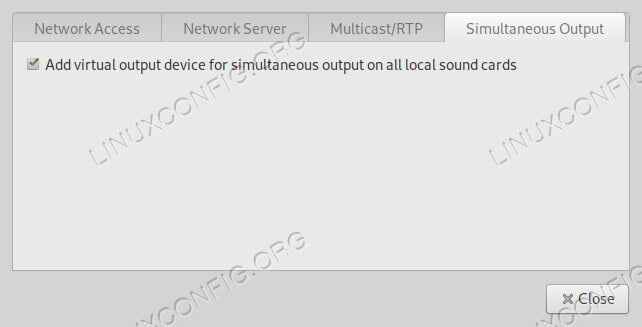 Paprefs.
Paprefs. Tetingkap Keutamaan Baru akan dibuka dengan satu siri tab di bahagian atas. Pilih Output serentak tab.
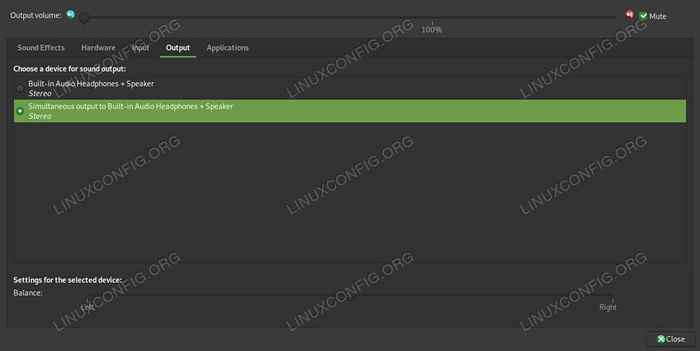 Pulseaudio output serentak.
Pulseaudio output serentak. Hanya ada satu item di sana, Tambahkan peranti output maya .. . Periksa kotak. Dari sana, anda boleh menekan Tutup untuk mengedit paprefs.
Seterusnya, anda harus memastikan bahawa Pulseaudio menghormati tetapan baru. Cara terbaik untuk melakukan ini adalah dengan memulakan semula. Bunuh contoh yang sedang berjalan.
$ pulseaudio -K
Bergantung pada pengedaran dan konfigurasi anda, nadi boleh ditanggung secara automatik. Jika tidak, anda perlu memulakan semula daemon. Kecuali anda tahu mana yang anda bekerjasama, cuba mulakannya semula, dan jika gagal, anda pasti pasti akan dimulakan semula.
$ pulseaudio -d
Menggunakan output serentak
Dari sini, anda boleh memilih peranti output serentak maya baru anda. Ia akan disenaraikan di antara peranti output biasa anda dalam tetapan bunyi anda. Teruskan dan buka mereka. Pada gnome dan plasma, anda boleh menemui tetapan bunyi anda di umum Tetapan permohonan. Desktop lain mungkin mempunyai sama ada Keutamaan bunyi aplikasi sejenis.
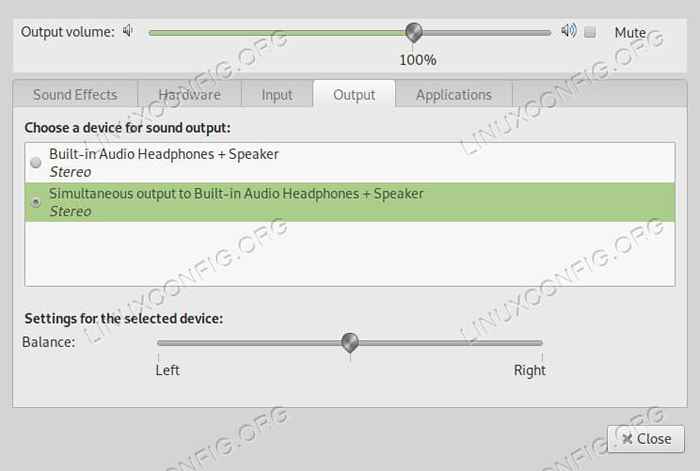 Pemilihan Output Pulseaudio.
Pemilihan Output Pulseaudio. Dalam kedua -dua kes, cari Pengeluaran tab. Di sana, anda akan melihat melihat senarai peranti output yang tersedia. Pilih Output serentak ke… .
Kesimpulan
Itu sahaja yang ada padanya. Anda boleh bertukar ke belakang antara output serentak dan peranti output anda yang lain. Ia akan tetap tersedia di sistem anda selagi keutamaannya dialami paprefs.
Tutorial Linux Berkaitan:
- Perkara yang hendak dipasang di Ubuntu 20.04
- Perkara yang perlu dilakukan setelah memasang ubuntu 20.04 Focal Fossa Linux
- Pengenalan kepada Automasi, Alat dan Teknik Linux
- Pasang Arch Linux di Workstation VMware
- Muat turun linux
- Perkara yang perlu dilakukan setelah memasang Ubuntu 22.04 Jur -ubur Jammy ..
- Manjaro Linux vs Arch Linux
- Perkara yang perlu dipasang di Ubuntu 22.04
- Distro linux terbaik untuk pemaju
- Mint 20: Lebih baik daripada Ubuntu dan Microsoft Windows?
- « Cara Memasang Emulator RPCS3 dan Main Permainan PS3 di Linux
- Cara Menambah Video ke Perpustakaan Kodi Anda »

